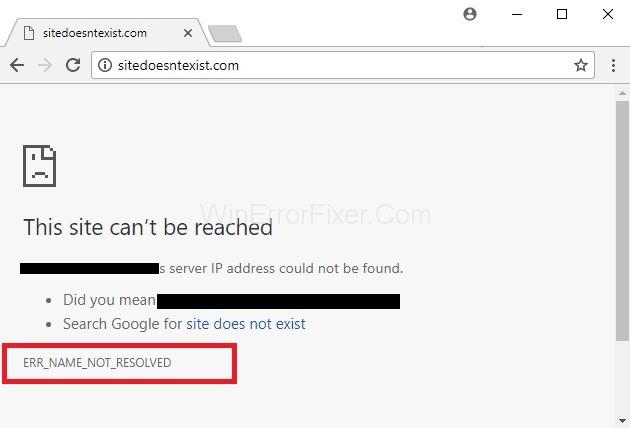Αντιμετωπίζετε σφάλμα ERR_NAME_NOT_RESOLVED κατά την πρόσβαση σε οποιονδήποτε ιστότοπο; Εάν ναι, τότε μπορεί να αντιμετωπίζετε σοβαρά προβλήματα στην επίλυση αυτού του προβλήματος. Μέσω αυτού του άρθρου, θα σας βοηθήσουμε να κατανοήσετε αυτό το ζήτημα ERR_NAME_NOT_RESOLVED , ώστε να μπορείτε να απαλλαγείτε από αυτό το ζήτημα εύκολα.
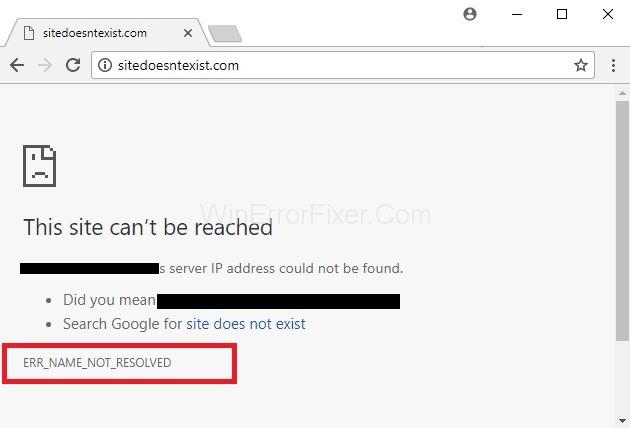
Προς ενημέρωσή σας, το ERR_NAME_NOT_RESOLVED εμφανίζεται συνήθως όταν προσπαθείτε να συνδεθείτε σε έναν συγκεκριμένο ιστότοπο, αλλά το σύστημα δεν μπορεί να επιλύσει τη διεύθυνση DNS αυτού του ιστότοπου. Έτσι, οδηγεί σε ένα μήνυμα σφάλματος που μας λέει ότι η ιστοσελίδα δεν είναι διαθέσιμη.
Συνήθως, τα ζητήματα με τη διεύθυνση DNS ενεργοποιούν Σφάλμα ERR_NAME_NOT_RESOLVED καθώς η διεύθυνση DNS του Διαδικτύου αποκλείεται από τον διακομιστή σας αντί να εμφανίζει αποτελέσματα λόγω των οποίων παραμένει άλυτο και το σφάλμα εμφανίζεται στην οθόνη σας.
Η τεχνική έννοια αυτού του ERR_NAME_NOT_RESOLVED είναι ότι το όνομα δεν μπορεί να επιλυθεί, γενικά λόγω εσφαλμένης διαμόρφωσης στον υπολογιστή ή τον δρομολογητή σας ή λόγω προβλημάτων με τον ιστότοπο στον οποίο προσπαθείτε να συνδεθείτε.
Ωστόσο, μπορείτε πάντα να διορθώσετε αυτό το πρόβλημα εκκαθαρίζοντας τα cookie του προγράμματος περιήγησής σας, εκπλύνοντας και ανανεώνοντας το DNS, αλλάζοντας το DNS σας στο δημόσιο DNS της Google, ελέγχοντας το τείχος προστασίας και το λογισμικό ασφαλείας καθώς ενδέχεται να εμποδίζουν την πρόσβαση σε αυτήν την ιστοσελίδα, χρησιμοποιώντας ένα VPN ή τροφοδοτώντας τον δρομολογητή σας. Μπορείτε να επιλέξετε οποιονδήποτε από τους παρακάτω τρόπους, ανάλογα με την περίπτωσή σας.
Περιεχόμενα
Πώς να διορθώσετε το ERR_NAME_NOT_RESOLVED στο Google Chrome
Αυτό το σφάλμα είναι κοινό και μπορεί να παρουσιαστεί ανά πάσα στιγμή. Ωστόσο, δύο πιθανά σενάρια ισχύουν για τους περισσότερους χρήστες που αντιμετωπίζουν αυτό το ζήτημα. Τώρα, θα εξετάσουμε αυτά τα δύο σενάρια ένα προς ένα, ώστε να μπορείτε να κατανοήσετε αυτό το ERR_NAME_NOT_RESOLVED λίγο καλύτερα και, στη συνέχεια, μπορείτε να το διορθώσετε σε ελάχιστο χρόνο.
Λύση 1: Ο ιστότοπος στον οποίο προσπαθείτε να αποκτήσετε πρόσβαση είναι ο ιστότοπός σας και επιστρέφει ERR_NAME_NOT_RESOLVED
Γενικά, αυτό που συμβαίνει είναι ότι κάθε φορά που δημιουργείτε έναν ιστότοπο, λαμβάνετε τη φιλοξενία του και στη συνέχεια σας δίνονται μοναδικοί διακομιστές ονομάτων, οι οποίοι πρέπει να ενημερωθούν με τους καταχωρητές τομέα. Όμως, όταν τα μητρώα τομέα δεν ενημερώνουν τα ονόματα φιλοξενίας, εμφανίζονται ως μη έγκυρα ή μη διαθέσιμα.
Επομένως, είναι πολύ σημαντικό να διασφαλίσετε ότι οι διακομιστές ονομάτων σας είναι ενημερωμένοι με τα μητρώα τομέα. Ένα από τα πιο δημοφιλή μητρώα τομέα είναι το GoDaddy , το οποίο διασφαλίζει από καιρό σε καιρό την ενημέρωση των διακομιστών ονομάτων σας.
Εάν θέλετε να ελέγξετε την κατάσταση του διακομιστή ονομάτων σας, μπορείτε να ελέγξετε τις ρυθμίσεις μεταβαίνοντας στη διεύθυνση intodns.com/your-domain-name.com
Εάν απλώς ο ιστότοπός σας δεν λειτουργεί και όλοι οι άλλοι ιστότοποι λειτουργούν, μπορείτε να δείτε τι αναφέρει το nslookup από τη γραμμή εντολών. Γι'αυτό,
Βήμα 1: Αρχικά, πατήστε Windows Key + R . Στο πλαίσιο εκτέλεσης που εμφανίστηκε, πληκτρολογήστε CMD και πατήστε OK .
Βήμα 2: Στη συνέχεια, πληκτρολογήστε nslookup your-site.com και πατήστε Enter .
Εάν δεν επιστρέψει μια έγκυρη διεύθυνση IP ή εάν σας ενημερώσει ότι ο τομέας δεν υπάρχει ή οποιοδήποτε άλλο σφάλμα, τότε πρέπει να επικοινωνήσετε με τον κεντρικό υπολογιστή σας.
Λύση 2: Ο ιστότοπος στον οποίο προσπαθείτε να αποκτήσετε πρόσβαση είναι ένας γενικός ιστότοπος, ο οποίος είναι προσβάσιμος παντού αλλού, αλλά όχι μόνο στη συσκευή σας
Εάν συμβαίνει αυτό, τότε σας προτείνουμε να αλλάξετε το DNS σας σε δημόσιο DNS που παρέχεται από την Google. Αυτό πιθανότατα θα βοηθήσει στην αποφυγή προβλημάτων που προκαλούνται από προβληματικό DNS. Για αυτό, ακολουθήστε τις οδηγίες που δίνονται παρακάτω:
Βήμα 1: Αρχικά, πατήστε το πλήκτρο Windows + R μαζί για να ανοίξετε το πλαίσιο διαλόγου εκτέλεσης.
Βήμα 2: Στη συνέχεια, πληκτρολογήστε ncpa.cpl και κάντε κλικ στο OK .
Βήμα 3: Στη συνέχεια, κάντε δεξί κλικ στον προσαρμογέα δικτύου σας και επιλέξτε Ιδιότητες , Επισημάνετε/Επιλέξτε Πρωτόκολλο Διαδικτύου Έκδοση 4 (TCP/IPv4) και κάντε κλικ στο Ιδιότητες .
Βήμα 4: Τώρα, βάλτε έναν έλεγχο στο Χρησιμοποιήστε τις ακόλουθες διευθύνσεις διακομιστή DNS.
Βήμα 5: Επιτέλους, πληκτρολογήστε τον ακόλουθο κωδικό στα δύο πεδία και κάντε κλικ στο ΟΚ και δοκιμάστε.
8.8.8.8
8.8.4.4
Λύση 3: Διαγράψτε την προσωρινή μνήμη κεντρικού υπολογιστή του Google Chrome και απενεργοποιήστε τις ενέργειες πρόβλεψης δικτύου
Αυτή είναι η δεύτερη πιο αποτελεσματική επιδιόρθωση για το ζήτημα ERR_NAME_NOT_RESOLVED, το οποίο έχει ήδη λειτουργήσει σε πολλούς χρήστες. Τα παρακάτω βήματα θα σας καθοδηγήσουν να διαγράψετε την προσωρινή μνήμη κεντρικού υπολογιστή του chrome:
Βήμα 1: Πρώτα απ 'όλα, ανοίξτε το google chrome και κάντε κλικ στις ρυθμίσεις και, στη συνέχεια, επιλέξτε σύνθετες ρυθμίσεις.
Βήμα 2: Μετά από αυτό, κάντε κλικ στο Απόρρητο.
Βήμα 3: Τώρα, βρείτε Πρόβλεψη ενεργειών δικτύου για βελτίωση της απόδοσης φόρτωσης σελίδας ή χρησιμοποιήστε μια υπηρεσία πρόβλεψης για να φορτώσετε σελίδες πιο γρήγορα και απενεργοποιήστε την .
Βήμα 4: Στη συνέχεια, πληκτρολογήστε chrome://net-internals/#dns στη γραμμή διευθύνσεων του chrome και πατήστε το κουμπί Enter .
Βήμα 5: Επιτέλους, κάντε κλικ στην εκκαθάριση της προσωρινής μνήμης κεντρικού υπολογιστή .
Αυτό είναι το μόνο που πρέπει να κάνετε για να διαγράψετε την προσωρινή μνήμη κεντρικού υπολογιστή του Google Chrome και αυτό θα λειτουργήσει σίγουρα.
Λύση 4: Ενημερώστε το DNS σας σε MAC OS X
Η ενημέρωση των προβληματικών εφαρμογών ή προγραμμάτων είναι η καθολική επιδιόρθωση που λειτουργεί σχεδόν σε κάθε διόρθωση σφάλματος. Επομένως, μπορείτε πάντα να εφαρμόσετε αυτήν τη μέθοδο για να διορθώσετε το πρόβλημα ERR_NAME_NOT_RESOLVED . Για να ενημερώσετε το DNS σας σε ένα MAC OS X, μπορείτε να ακολουθήσετε τις οδηγίες που δίνονται παρακάτω:
Βήμα 1: Αρχικά, κάντε κλικ στο εικονίδιο της Apple από πάνω αριστερά και, στη συνέχεια, επιλέξτε τις προτιμήσεις συστήματος. Τώρα, κάντε κλικ στο εικονίδιο Δικτύου και βεβαιωθείτε ότι είναι επιλεγμένος ο ενεργός προσαρμογέας σας (ethernet ή ασύρματος) και μετά κάντε κλικ στο Για προχωρημένους.
Βήμα 2: Μετά από αυτό, μεταβείτε στην καρτέλα DNS και κάντε κλικ στο σύμβολο + και προσθέστε το ακόλουθο DNS σε αυτό. Επίσης, αφαιρέστε το υπάρχον DNS, εάν υπάρχει.
8.8.8.8
8.8.4.4
Αυτό είναι. Τώρα μπορείτε να ελέγξετε το πρόβλημα κάνοντας είσοδο στον ίδιο ιστότοπο. Εάν εξακολουθεί να εμφανίζεται ο κωδικός σφάλματος ERR_NAME_NOT_RESOLVED , μεταβείτε στην επόμενη μέθοδο που αναφέραμε παρακάτω.
Παρόμοιες αναρτήσεις
συμπέρασμα
Ας ελπίσουμε ότι αυτό το άρθρο σας βοήθησε να βρείτε μια σωστή λύση για τη διόρθωση του σφάλματος ERR_NAME_NOT_RESOLVED και την πρόσβαση στον επιθυμητό ιστότοπο στον οποίο θέλετε να συνδεθείτε.